mysql 8.0.18.zip安装配置方法图文教程(windows 64位)
关于卸载以前安装版的数据库,大家可以参考一下这篇文章。
卸载前记住一定要记得复制保留以前的数据,安装版的数据是在
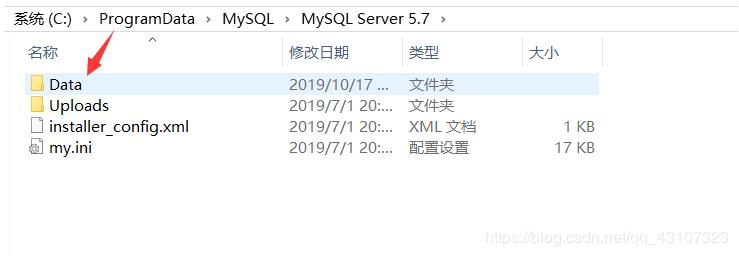
mysql5.7所有安装版本卸载教程,建议:大家卸载完一定要重启一下。
目录
1.先去官网下载点击的MySQL的下载
2.配置初始化的my.ini文件的文件
3.初始化MySQL
4.安装MySQL服务 + 启动MySQL 服务
5.连接MySQL + 修改密码
1.先去官网下载点击的MySQL的下载
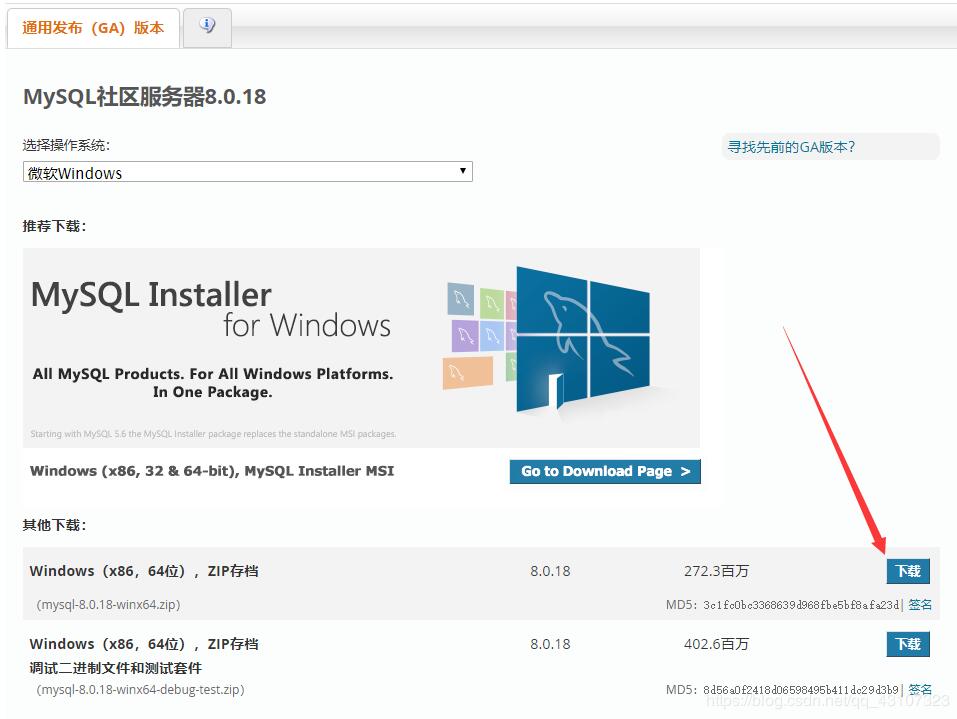
2.下载完以后解压
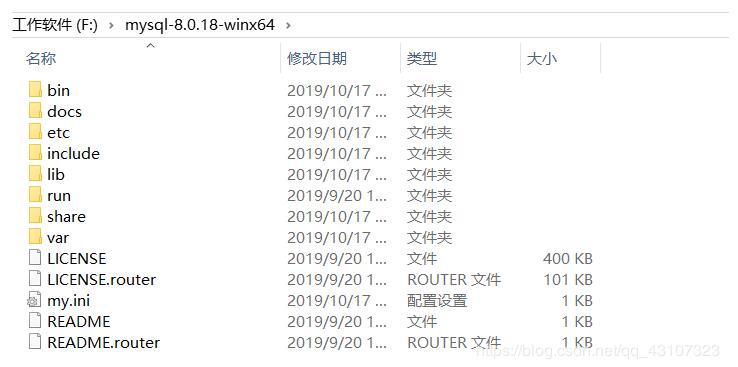
2.1配置初始化的my.ini文件的文件
解压后的目录并没有的my.ini文件,没关系可以自行创建在安装根目录下添加的my.ini(新建文本文件,将文件类型改为的.ini),写入基本配置:
[mysqld]
# 设置3306端口
port=3306
# 设置mysql的安装目录
basedir=C:\Program Files\MySQL
# 设置mysql数据库的数据的存放目录
datadir=C:\Program Files\MySQL\Data
# 允许最大连接数
max_connections=200
# 允许连接失败的次数。
max_connect_errors=10
# 服务端使用的字符集默认为utf8mb4
character-set-server=utf8mb4
# 创建新表时将使用的默认存储引擎
default-storage-engine=INNODB
# 默认使用“mysql_native_password”插件认证
#mysql_native_password
default_authentication_plugin=mysql_native_password
[mysql]
# 设置mysql客户端默认字符集
default-character-set=utf8mb4
[client]
# 设置mysql客户端连接服务端时默认使用的端口
port=3306
default-character-set=utf8mb4
2.2.在C:\Program Files\里面新建一个MySQL文件夹(如果有就把以前的删除掉)
复制里面所有目录和文件到C:\Program Files\MySQL里面,原始是没有data文件夹,新建一个Data文件夹。
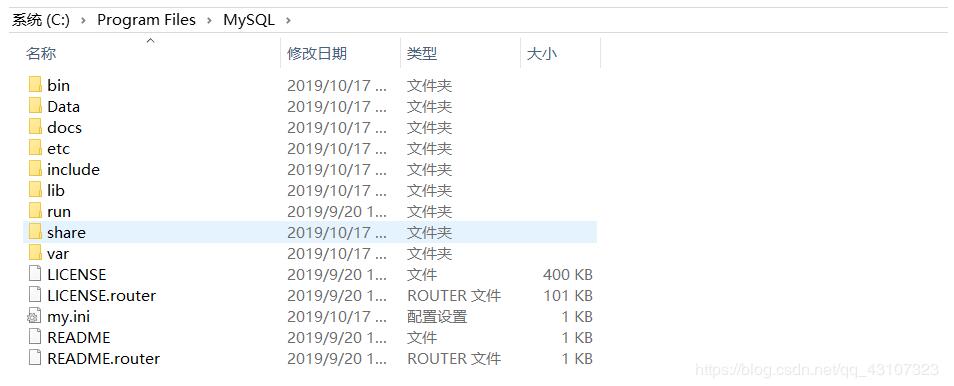
3.初始化MySQL
在安装时,避免出错我们尽量全部使用管理员身份运行CMD,否则在安装时会报错,会导致安装失败的情况
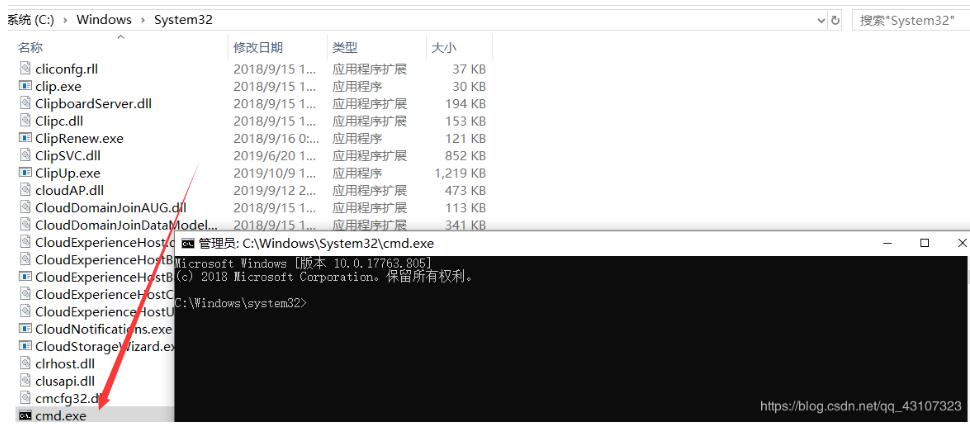
打开后进入mysql的bin目录
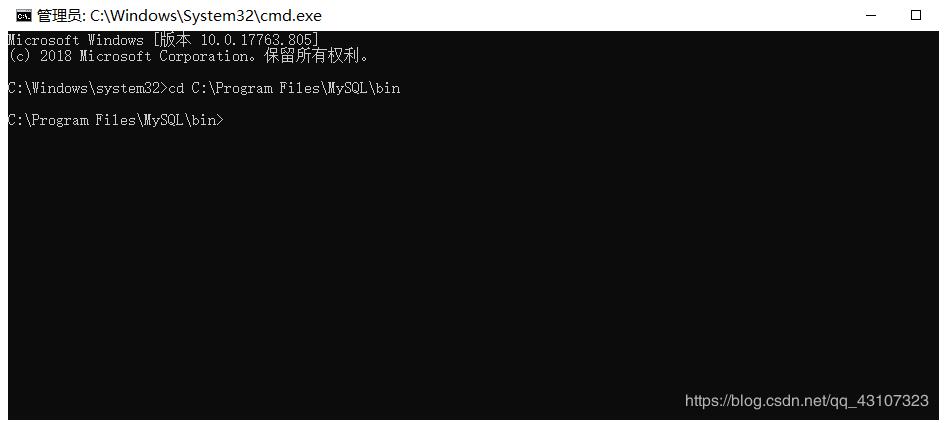
在MySQL目录下的bin目录下执行命令:
mysqld --initialize --console
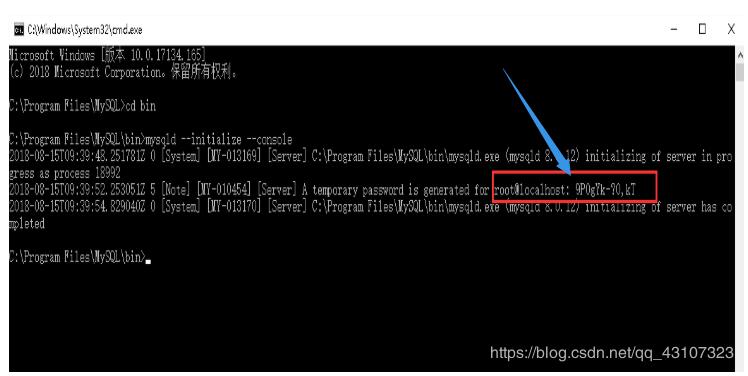
记住密码就是:后面的字符串,一定要记得复制保存!
4.安装MySQL服务 + 启动MySQL 服务
安装mysql服务
执行下面的命令:
mysqld --install
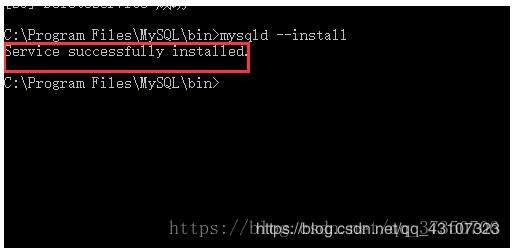
如果出现这个

说明mysql的服务还在把它删掉
sc decelte mysql

再执行上面安装服务

服务安装成功之后通过命令net start mysql启动MySQL的服务
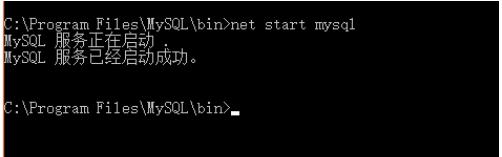
5.连接MySQL + 修改密码
在mysql的bin目录下 进行数据库连接 mysql -u root -p
再输入密码(原来默认生成的那个) 回车
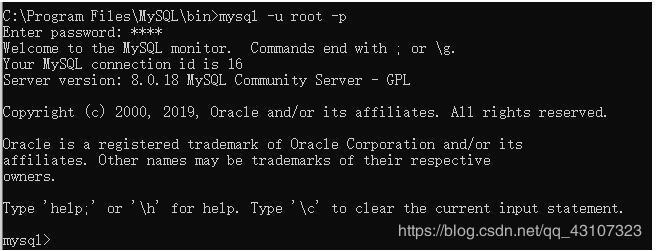
修改密码
ALTER USER 'root'@'localhost' IDENTIFIED BY '新密码';
用sqlyong工具进行连接:
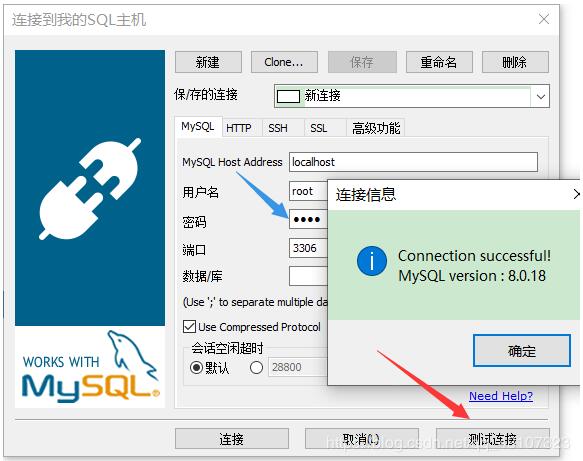
总结:这些就是安装最近刚出的8.0.18稳定版的详细教程,其实我是参看了一个大佬的8.0.16安装教程,在他的上面进行了重构(修改),我还是很感激他的博客,吃水不忘挖井人,希望这篇博客可以帮助到大家。
精彩专题分享:
mysql不同版本安装教程
mysql5.7各版本安装教程
mysql5.6各版本安装教程
mysql8.0各版本安装教程
以上就是本文的全部内容,希望对大家的学习有所帮助,也希望大家多多支持。
以上是 mysql 8.0.18.zip安装配置方法图文教程(windows 64位) 的全部内容, 来源链接: utcz.com/p/229920.html









